Stellen Sie die verlorenen / gelöschten Daten von Computer, Festplatte, Flash-Laufwerk, Speicherkarte, Digitalkamera und mehr wieder her.
Führendes Datenwiederherstellungstool für NTFS-Partitionen und seine 3 Alternativen
 aktualisiert von Valyn Hua / 06. Dezember 2022, 09:20 Uhr
aktualisiert von Valyn Hua / 06. Dezember 2022, 09:20 UhrEines der am häufigsten verwendeten Dateisysteme ist NTFS. Es ist viel sicherer als die anderen Dateisysteme. Aus diesem Grund müssen Sie sich keine Sorgen um die Sicherheit Ihrer Dateien machen. Dieses Dateisystem kann mit vielen Partitionen umgehen und funktioniert dennoch reibungslos.
Trotz dieser Vorteile ist NTFS nicht mit anderen Geräten wie Mac kompatibel. Sie müssen es in einem anderen Dateisystem formatieren, um es kompatibel zu machen. Andernfalls werden die Dateien oder Partitionen auf diesem Gerät beschädigt. Sobald dies geschieht, besteht die Möglichkeit, dass Sie sie verlieren.
In diesem Fall benötigen Sie ein Wiederherstellungstool, um Ihre verlorenen Daten wiederherzustellen. FoneLab Data Retriever ist dafür die beste Lösung. Es kann Ihnen helfen, gelöschte NTFS-Dateien wiederherzustellen, da es viele Dateisystemformate unterstützt. Dieser Artikel zeigt Ihnen auch das alternative Wiederherstellungstool zum Wiederherstellen von NTFS-Partitionen.
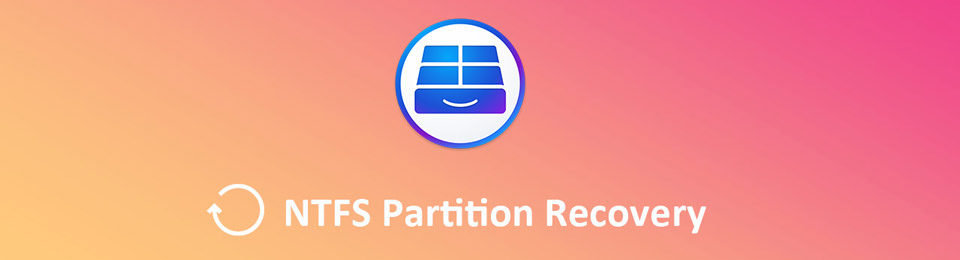

Führerliste
Teil 1. Beste Wiederherstellung von NTFS-Partitionen – FoneLab Data Retriever
FoneLab Data Retriever ist das führende Tool zum Wiederherstellen von NTFS-Partitionen. Es ist das beste und sicherste Werkzeug für Ihre verlorenen Dateien, weil es sich um deren Sicherheit kümmert. Es hat eine einzigartige Funktion, mit der Sie mehr Ihrer Dateien finden können. Aus diesem Grund finden Sie im Gegensatz zu anderen Wiederherstellungstools mehr Ergebnisse für Ihre verlorenen Dateien. Es verfügt über mehrere wiederherstellbare Szenarien, wie z. B. Fehlbedienung, Geräteabstürze usw. Dieses Tool unterstützt Geräte wie Festplatten und Wechseldatenträger. In diesem Fall kann es Ihnen helfen, Daten auf NTFS wiederherzustellen. Es versichert Ihnen, dass seine Schritte einfach und überschaubar sind. Fahren Sie fort, dieses fantastische Tool zu erleben.
FoneLab Data Retriever - Wiederherstellung verlorener / gelöschter Daten von Computer, Festplatte, Flash-Laufwerk, Speicherkarte, Digitalkamera und mehr.
- Stellen Sie Fotos, Videos, Kontakte, WhatsApp und weitere Daten mühelos wieder her.
- Vorschau der Daten vor der Wiederherstellung.
Schritt 1Laden Sie das Tool auf Ihren Computer herunter, indem Sie auf klicken Free Download Taste. Der Downloadvorgang dauert einige Sekunden, bis er abgeschlossen ist. Klicken Sie auf die heruntergeladene Datei, um sie einzurichten. Führen Sie die WinRAR Setup und installieren Sie dann das Tool. Starten Sie es sofort danach, um mit der Wiederherstellung Ihrer NTFS-Partitionen zu beginnen.
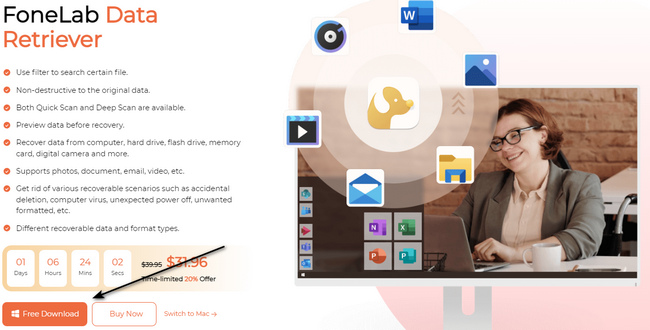
Schritt 2Innerhalb des Tools sehen Sie den Datentyp Ihrer Dateien. Aktivieren Sie die Kontrollkästchen der Dateien, die Sie auf der Hauptoberfläche abrufen müssen. Suchen Sie danach nach der Wechsellaufwerke Abschnitt und wählen Sie das Laufwerk aus, das Sie scannen möchten.
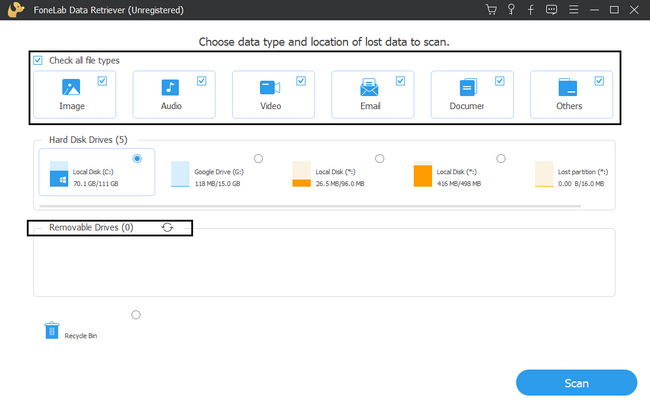
Schritt 3Klicken Sie in der unteren rechten Ecke des Tools auf das Scannen Taste. Der Prozess wird nicht viel Zeit in Anspruch nehmen, während er Ihre verlorenen Dateien scannt.
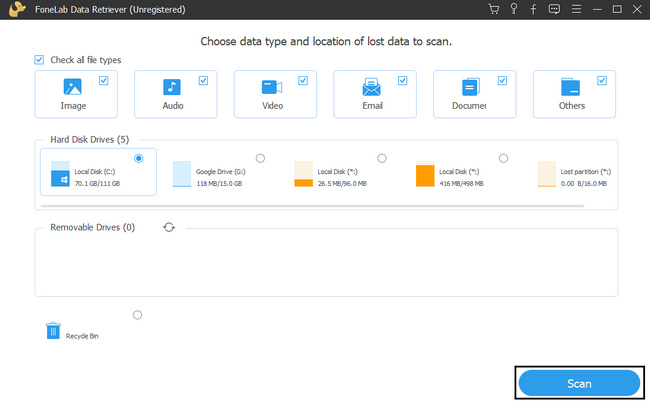
Schritt 4Klicken Sie auf die Tiefen-Scan klicken, wenn Sie mit den Ergebnissen nicht zufrieden sind. Es wird mehr Zeit kosten, die NTFS-Partitionen zu finden, aber es wird Ihnen mehr Ergebnisse liefern. Es sind die einzigartigen Funktionen dieses Tools, die Sie erleben können.
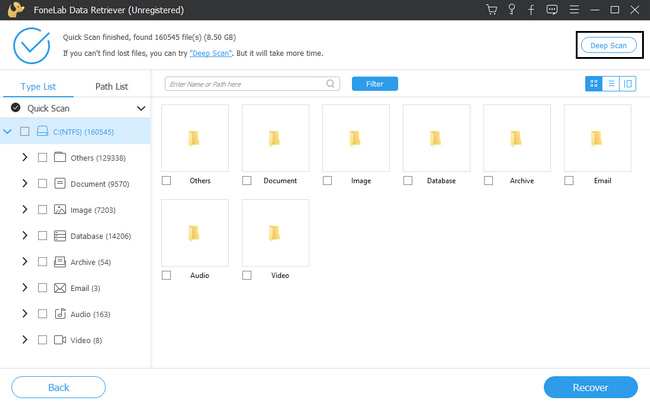
Schritt 5Klicken Sie auf der linken Seite des Tools auf die gewünschten Ordner. Nach dem Klicken werden die Dateien auf der rechten Seite angezeigt. Aktivieren Sie die Kontrollkästchen der NTFS-Partition, die Sie wiederherstellen möchten. Sie müssen sicherstellen, dass Sie alle Dateien anklicken, um eine Wiederholung des Vorgangs zu vermeiden.
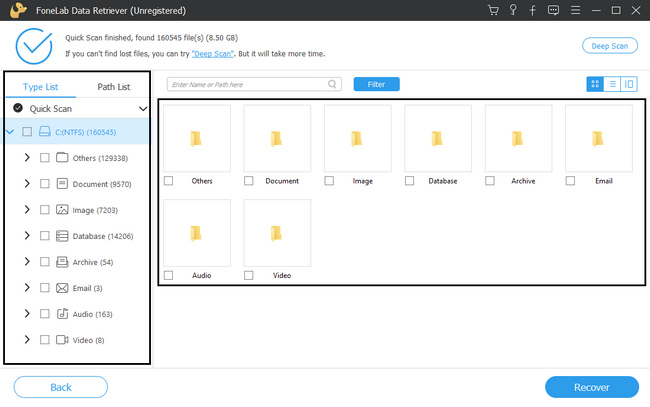
Schritt 6Wenn Ihre Dateien zur Verarbeitung bereit sind, klicken Sie auf Entspannung Taste. Bitte warten Sie, bis die Wiederherstellung Ihrer Dateien abgeschlossen ist, bevor Sie es beenden. Aus diesem Grund wird es den Prozess nicht unterbrechen. Danach können Sie jetzt die NTFS-Partition auf Ihrem Gerät überprüfen.
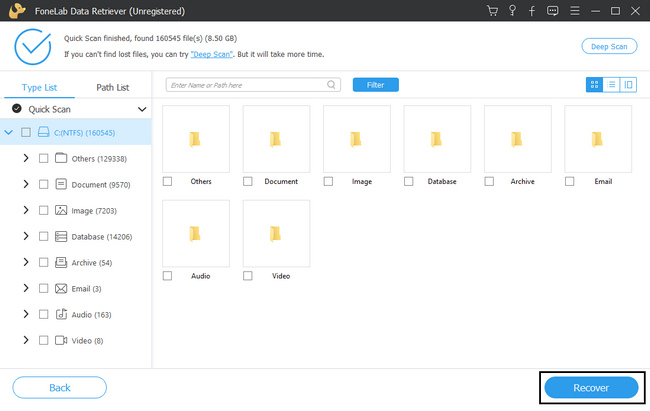
Teil 2. 3 Alternativen zur Wiederherstellung der NTFS-Partition
Mehrere Datenwiederherstellungstools sind online verfügbar. Sie haben ihre eigenen einzigartigen und hervorragenden Funktionen für ihre Benutzer. Sie müssen lediglich die beste Software auswählen, um Ihr Problem zu lösen. Manche Software unterstützt andere Formate oder Dateisysteme wie NTFS nicht. Wenn die Wiederherstellung der NTFS-Partition Ihr Hauptproblem ist, können Sie auf diesen Artikel antworten. Es bereitet die alternative Wiederherstellungssoftware von FoneLab Data Retriever vor, die die Wiederherstellung von NTFS-Partitionen unterstützt. Betrachten Sie die folgenden Datenwiederherstellungstools.
Option 1. Disk Drill-Datenwiederherstellungssoftware
Dieses Datenwiederherstellungstool kann Ihnen auch bei der NTFS-Wiederherstellung helfen. Es stellt gelöschte und verlorene Dateien von Ihren Festplatten, externen USB-Laufwerken und allen Speichermedien wieder her. Es unterstützt auch Geräte unter Windows und Mac. Mit dieser Software können Sie jedoch nur Daten für 500 MB kostenlos wiederherstellen. Für den Rest müssen Sie das Tool aktualisieren, um mehr MB für Ihre verlorenen Dateien zu erhalten. Es wird schwierig sein, weil Sie beim Abrufen Ihrer Dateien Einschränkungen haben. Darüber hinaus wird es viel Zeit in Anspruch nehmen, das Tool nach dem Herunterladen einzurichten. Wie auch immer, hier sind die Schritte unten.
Schritt 1Gehen Sie zur Hauptseite des Tools. Drücke den Free Download anklicken und einrichten. Anschließend können Sie nun für einige Minuten das Gerätetool installieren. Jetzt können Sie das Tool starten.
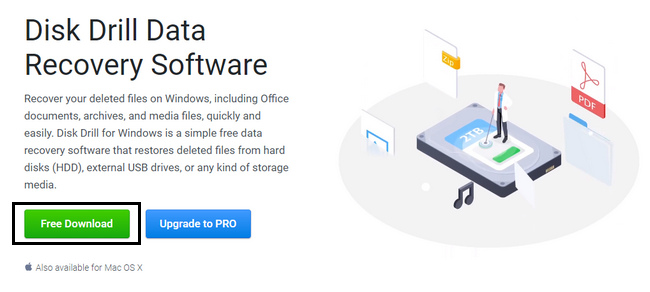
Schritt 2In der linken Ecke sehen Sie Ihre Geräte. Wählen Sie das Laufwerk Ihrer NTFS-Partitionen und klicken Sie auf die Suchen Sie nach verlorenen Daten Schaltfläche, um den Vorgang zu starten.
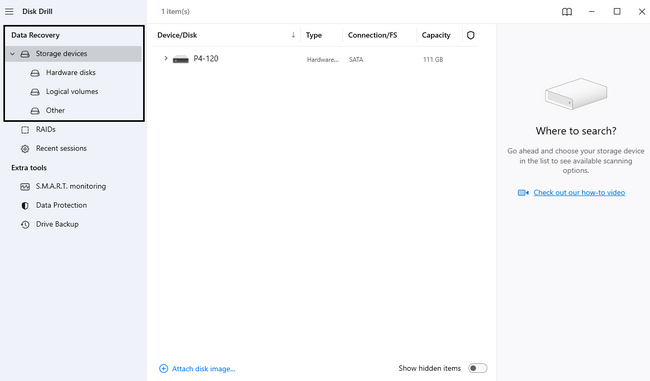
Schritt 3Klicken Sie auf die Alle wiederherstellen Schaltfläche, um alle Dateien auf Ihrem Laufwerk wiederherzustellen. Warten Sie auf den Prozess, und Sie können jetzt die verlorenen NTFS-Partitionen überprüfen, die Sie wiederherstellen.
FoneLab Data Retriever - Wiederherstellung verlorener / gelöschter Daten von Computer, Festplatte, Flash-Laufwerk, Speicherkarte, Digitalkamera und mehr.
- Stellen Sie Fotos, Videos, Kontakte, WhatsApp und weitere Daten mühelos wieder her.
- Vorschau der Daten vor der Wiederherstellung.
Option 2. Recoverit-Datenwiederherstellung
Recoverit Data Recovery unterstützt mehrere Dateisysteme und Formate. Es enthält FAT und NTFS. In diesem Fall können Sie es für die NTFS-Wiederherstellung verwenden. Abgesehen davon kann es Dateien aus verschiedenen Szenarien wiederherstellen, einschließlich der Wiederherstellung von Partitionen. Genau wie das erste alternative Tool wird es jedoch Minuten des Installationsprozesses in Anspruch nehmen. Wenn Sie es verwenden, dauert es auch zu lange, Ihre Dateien zu scannen. Aus diesem Grund werden Sie lange auf nur einen Schritt warten. Wenn Sie dieses Tool verwenden möchten, um Ihre NTFS-Partition wiederherzustellen, führen Sie die folgenden Schritte aus.
Schritt 1Um Recoverit Data Recovery zu aktivieren, aktivieren Sie das Free Download Knopf auf der linken Seite. Richten Sie anschließend das Tool ein und installieren Sie es für einige Minuten. Starten Sie das Gerätetool, sobald es bereit ist.
Schritt 2Innerhalb des Wiederherstellungstools müssen Sie die Festplatte auswählen, die Sie verwenden möchten. Unter dem Wechsellaufwerke, wählen Sie die, die Sie bevorzugen.
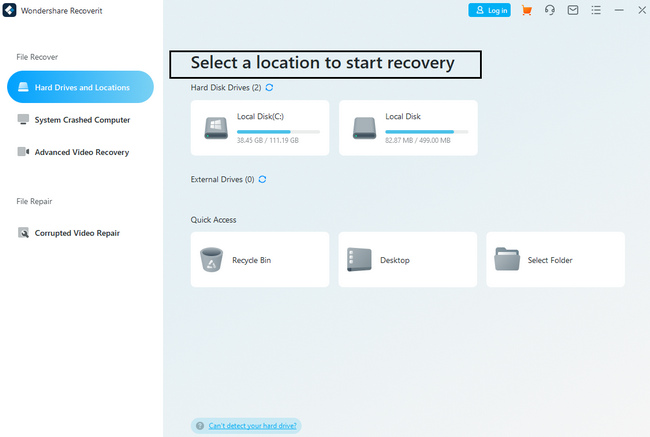
Schritt 3Wählen Sie die Dateien aus, die Sie wiederherstellen möchten. Stellen Sie sicher, dass Sie alle auswählen. Sobald Sie fertig sind, klicken Sie auf Entspannung Schaltfläche in der unteren rechten Ecke. Jetzt können Sie die NTFS-Partition auf Ihrem Gerät überprüfen.
Option 3. EaseUS Data Recovery Wizard Professional
EaseUS Data Recovery Wizard Professional ist auf die Wiederherstellung von HDD und SSD spezialisiert. In diesem Fall kann es Ihnen helfen, NTFS-Partitionen wiederherzustellen. Eine seiner einzigartigen Funktionen ist, dass Sie den Scanvorgang anhalten und neu starten können. Einige der Werkzeuge davon haben jedoch keine Beschriftungen. Sie werden Schwierigkeiten haben, ihre Funktion zu kennen, und es wird Sie verwirren. Es wird einen Teil Ihrer Zeit verschwenden.
Schritt 1Laden Sie das Wiederherstellungstool herunter, indem Sie auf klicken Free Download Taste. Sofort einrichten und installieren. Klicken Sie danach auf die Jetzt starten Schaltfläche, um das Tool auf Ihrem Gerät auszuführen.
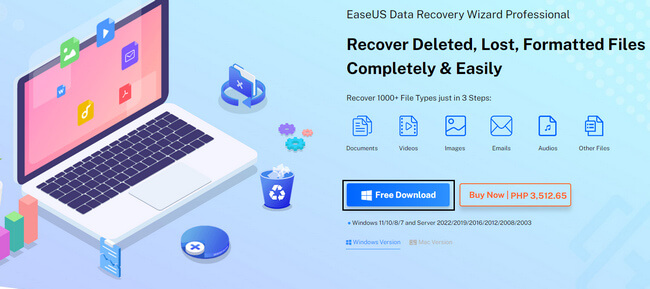
Schritt 2Klicken Sie auf der linken Seite auf die PC-Wiederherstellung Taste. Klicken Sie auf der rechten Seite auf das Laufwerk, das Sie wiederherstellen möchten, und klicken Sie dann auf Scannen Knopf darunter.
Schritt 3Wählen Sie auf der linken Seite des Tools die Daten der NTFS-Partition aus. Sie werden die sehen Entspannung Knopf unten. Es dauert einige Minuten, bis Sie endlich die verlorenen Dateien sehen, die Sie wiederherstellen möchten.
FoneLab Data Retriever - Wiederherstellung verlorener / gelöschter Daten von Computer, Festplatte, Flash-Laufwerk, Speicherkarte, Digitalkamera und mehr.
- Stellen Sie Fotos, Videos, Kontakte, WhatsApp und weitere Daten mühelos wieder her.
- Vorschau der Daten vor der Wiederherstellung.
Teil 3. FAQs Wie man NTFS-Partitionen wiederherstellt
1. Wie stellt man Daten von der NTFS-Partition mit Tiefenscan wieder her?
Sie können verwenden FoneLab Data Retriever. Es verfügt über Funktionen zum Tiefenscannen, um weiter zu suchen, nachdem Sie den Standard ausgewählt haben. Es wird verwendet, um Ihnen mehr Ergebnisse zu liefern. Wenn Sie diese Funktion erleben möchten, können Sie sie jetzt herunterladen!
2. Was sind die Nachteile von NTFS?
Eine der Schwächen von NTFS ist, dass es nicht mit allen Geräten kompatibel ist. Sie müssen es in einem anderen Dateisystem formatieren, das Ihr Gerät unterstützt.
Unter den Datenwiederherstellungstools FoneLab Data Retriever ist der Führende. Es verfügt über alle Funktionen zum Wiederherstellen von NTFS-Dateien. Dieser Artikel bereitet auch die Alternativen für dieses Tool vor, um Ihnen zu helfen. Wenn Sie sie verwenden möchten, können Sie sie jetzt ausprobieren!
FoneLab Data Retriever - Wiederherstellung verlorener / gelöschter Daten von Computer, Festplatte, Flash-Laufwerk, Speicherkarte, Digitalkamera und mehr.
- Stellen Sie Fotos, Videos, Kontakte, WhatsApp und weitere Daten mühelos wieder her.
- Vorschau der Daten vor der Wiederherstellung.
